Maison >Opération et maintenance >exploitation et entretien des fenêtres >Le nom du réseau sur l'ordinateur Win10 devient le réseau 2
Le nom du réseau sur l'ordinateur Win10 devient le réseau 2
- 王林original
- 2020-03-03 10:43:5915817parcourir

1. Cliquez sur « Centre Réseau et partage »
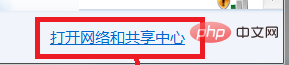
2. " Image précédente ;
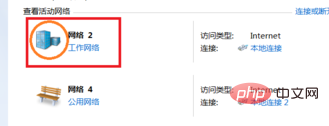
(apprentissage recommandé : tutoriel HTML)
3. Dans la fenêtre contextuelle "Définir les propriétés du réseau" fenêtre , ouvrez « Fusionner ou supprimer des emplacements réseau » ;
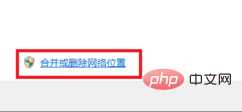
4. Dans la fenêtre contextuelle « Fusionner ou supprimer des emplacements réseau », sélectionnez l'emplacement réseau avec le statut « Inutilisé", ouvrez "Supprimer";
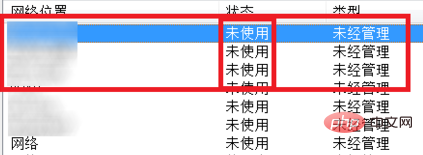
5. Après la suppression, seul l'emplacement réseau avec le statut "En cours d'utilisation" reste, ouvrez le bouton "Fermer" ;
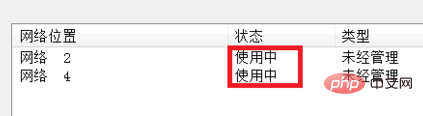
6. Dans la fenêtre « Définir les propriétés du réseau », dans la zone d'édition de texte après « Nom du réseau », écrivez le nom souhaité (facultatif), puis activez le bouton "OK"
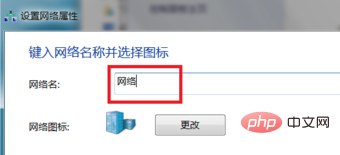
Tutoriels associés recommandés : tutoriel Windows
Ce qui précède est le contenu détaillé de. pour plus d'informations, suivez d'autres articles connexes sur le site Web de PHP en chinois!

